如何使用Maya和 Octane 渲染器上传作品
在 Maya 中使用Octane渲染器打开待渲染的场景文件。
打开Maya渲染设置,在“File Output” 选项卡为输出设置一个名称。
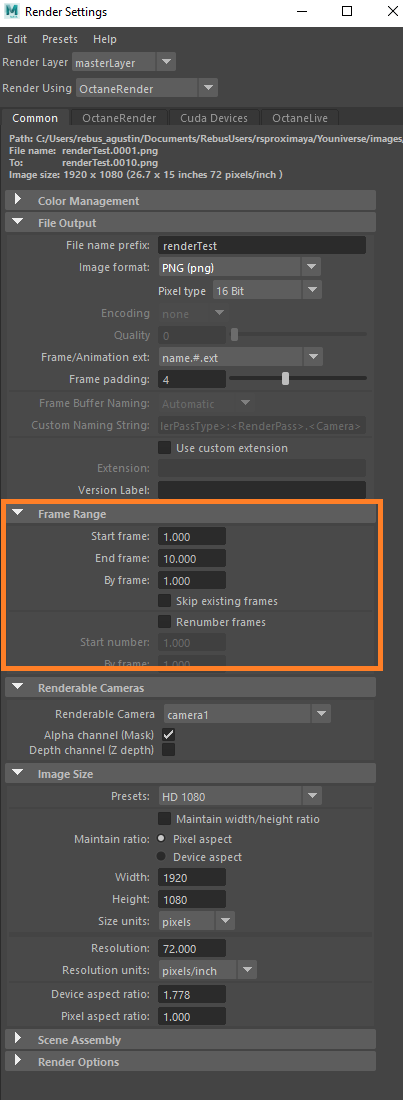
为待渲染的图像设置一个输出格式。
在“Frame Range”下拉菜单中,设置渲染单帧还是动画。
在“Image Size”选项卡中,为渲染效果设置分辨率。
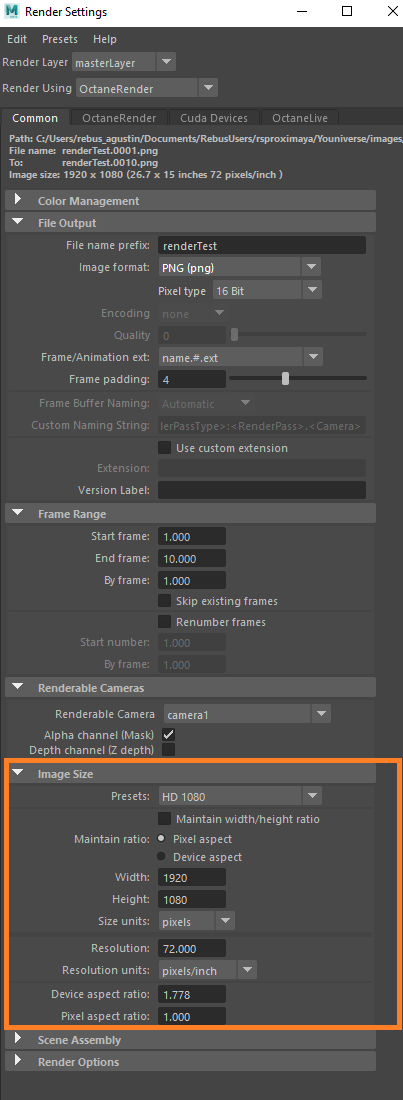
在"Octane Render"选项卡中设置"Max samples"值。这些参数会影响到云渲染的时间和质量,但这些参数也取决于您的场景设置,所以请在提交作品至云渲染之前做一些局部测试。
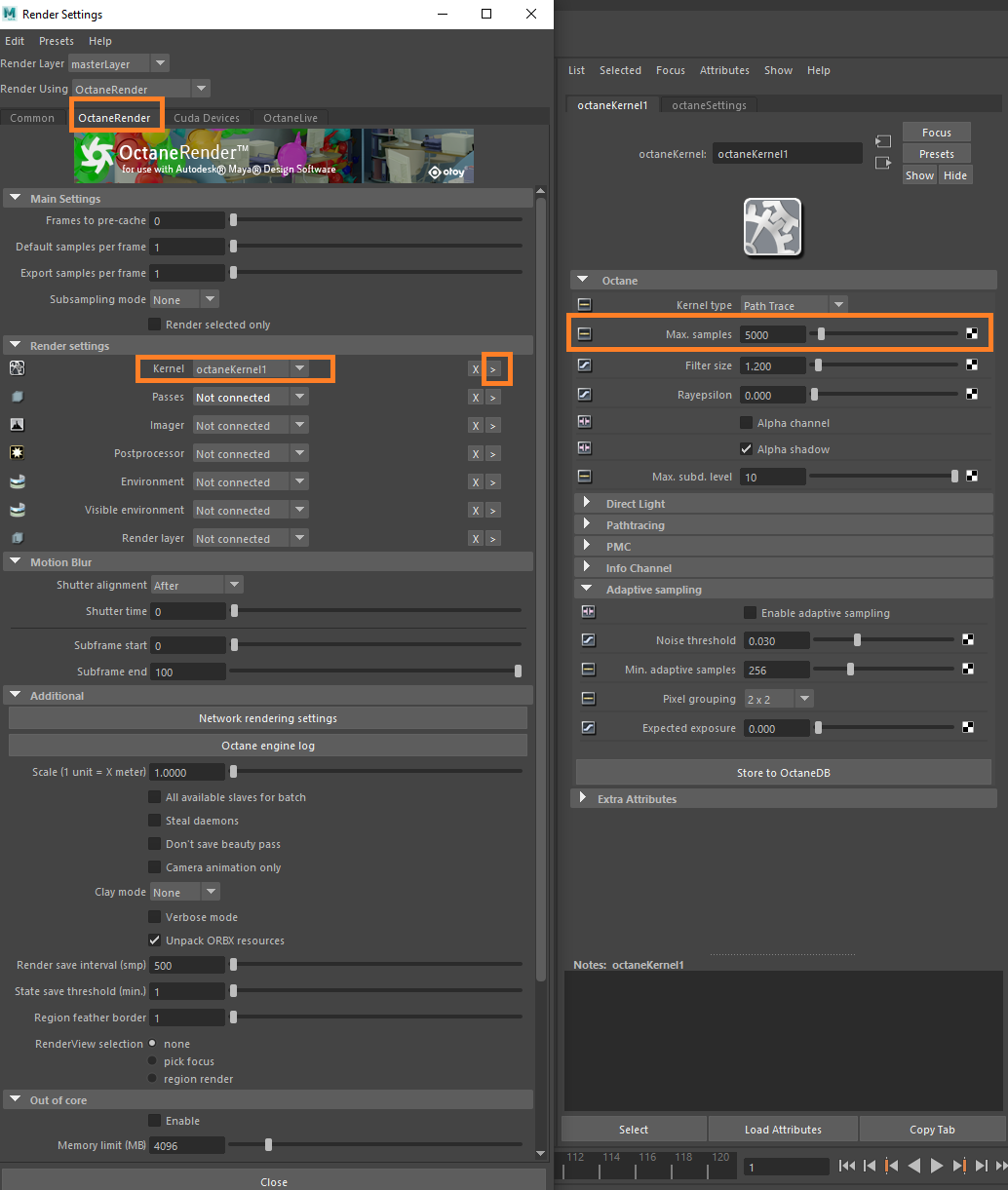
关闭Maya渲染设置,通过RebusFarm工具架打开RebusFarm设置窗口。

请参考“Maya作品提交”,详细了解RebusFarm设置窗口的每个选项。
设置好RebusFarm后,请点击RebusFarm设置窗口底部的“Render Now”按钮。
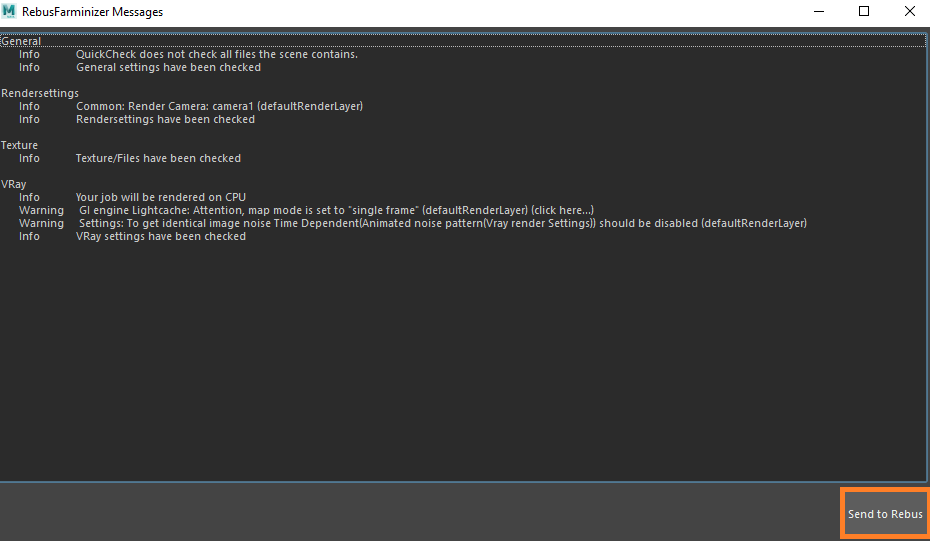
这时会出现一个新的RebusFarm信息窗口,显示您的场景可能包含的所有相关信息、警告和错误。
如果没有收到错误信息,请继续点击“Send to RebusFarm”,上传作品至在线渲染。
Rebus Farminizer会将您的作品上传到云渲染,包括渲染所需的所有素材。访问 ControlCenter 检查上传和渲染的进度。如果上传前激活了“Autostart render”选项,上传完成后渲染过程将自动开始。如果没有,则需要点击ControlCenter的“Start render”按钮手动启动渲染。请查阅“如何使用 ControlCenter”一节,了解更多详情。
完成作品渲染后,渲染结果将自动从云渲染下载到渲染配置中设置的输出保存路径。
